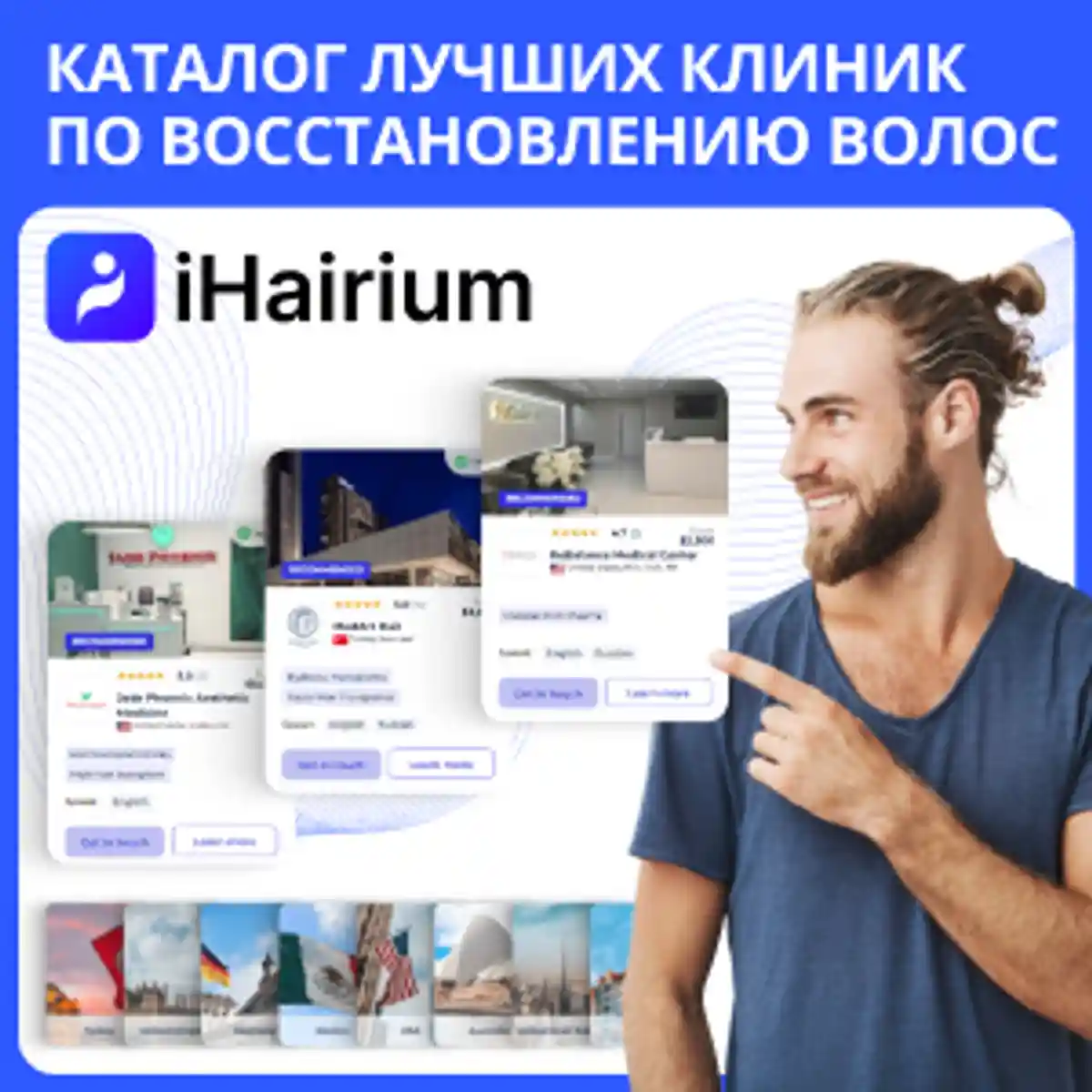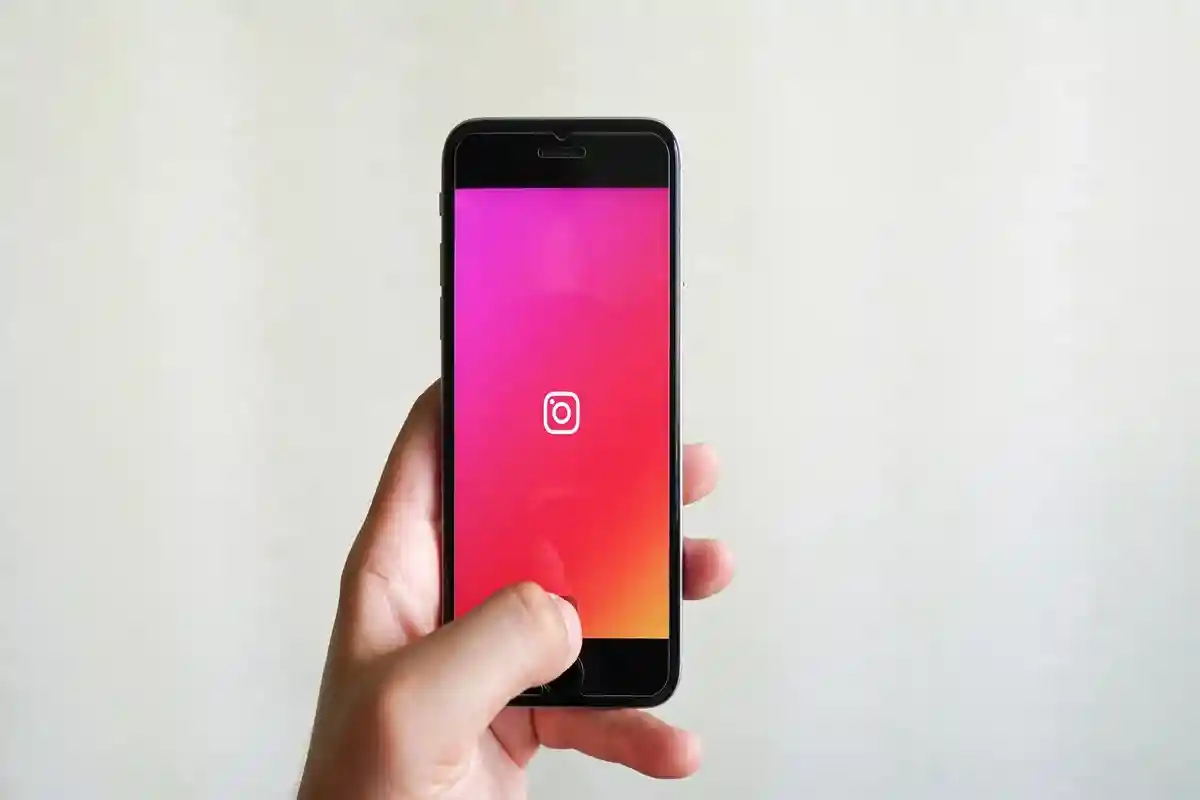Многозадачность с разделением экрана стала еще проще в Windows

Многозадачность с разделением экрана стала еще проще в Windows
Неудивительно, что операционная система под названием Windows исторически обладает отличной функцией управления окнами. Microsoft всегда позволяла легко пристыковать два окна друг к другу с помощью сочетания клавиш. Однако, как бы хороша ни была эта функция, в Windows она была скрыта. Теперь, в Windows 11, компания Microsoft улучшила функцию Snap layouts, как она называется, и теперь ее гораздо проще обнаружить и использовать.
Как использовать макеты Snap
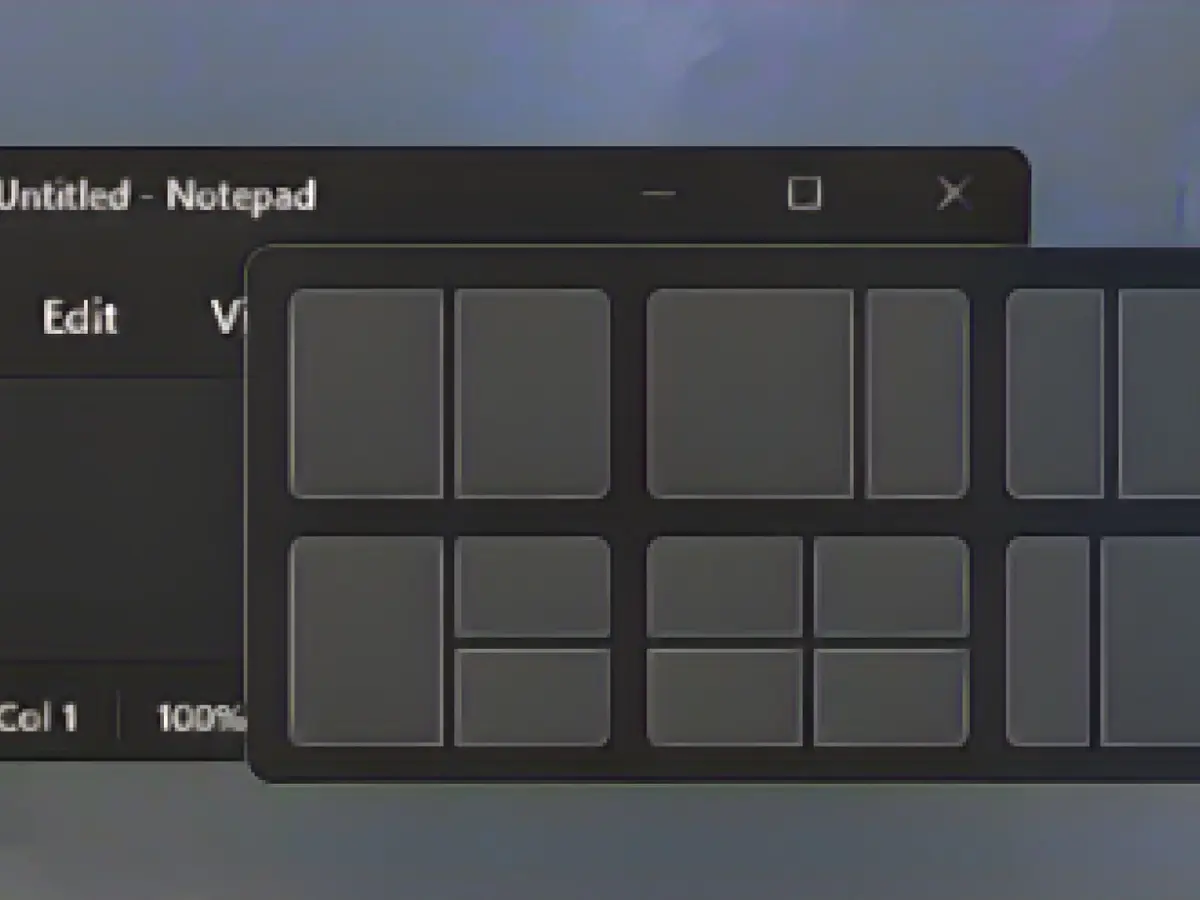
Кредит: Microsoft
Чтобы использовать Snap в Windows 11, наведите курсор на кнопку Maximize в любом окне, и вы увидите сетку из нескольких макетов окон. Вы можете разделить окна поровну, пристыковать тонкое окно справа, разделить их на четыре оконных квадранта и т. д. Щелкните на позиции, и текущее окно займет заданное пространство. Затем можно выбрать окна для добавления в другие открытые слоты.
После создания макета окна объединяются в группы. Вы найдете группу на панели задач, а доступ ко всей группе можно получить с помощью сочетания клавиш Alt+Tab.
Если вам нравятся сочетания клавиш и жесты перетаскивания, вы будете рады узнать, что Windows по-прежнему поддерживает их. Перетащите окно в верхнюю середину экрана, и вы увидите ту же опцию Grid Layouts. Для начала работы можно также воспользоваться сочетанием клавиш Windows + Z.
Если вы хотите настроить или отключить эту функцию, зайдите в Настройки > Система > Многозадачность и найдите раздел Snap Windows.
Привязка окон быстрее с помощью жестов перетаскивания
Старая добрая многозадачность Windows все еще доступна в Windows 11, и я предлагаю вам перейти к использованию этих жестов после того, как вы освоитесь с раскладками Snap.
Все, что вам нужно сделать, – это перетащить окно к одному из краев или углов экрана. Если перетащить его к левому краю, окно будет прикреплено к левой половине экрана; если к левому углу, оно займет левый верхний квадрат экрана. То же самое работает для верхней и нижней части. Когда вы освоите эту функцию, вы поймете, как легко управлять окнами. Эта функция настолько хороша, что существуют сторонние приложения, предназначенные для копирования этой функции на Mac.
Вы также можете использовать комбинацию клавиш WindowsUp/Down/Left/Right, чтобы прикрепить окно к определенной части экрана.
Читайте также:
- Немцы – одни из самых несчастных людей в Европе
- Как изменится жизнь Германии в 2024 году
- Новое расписание DB в Германии
Источник: lifehacker.com